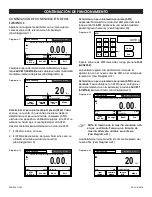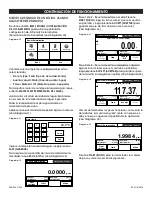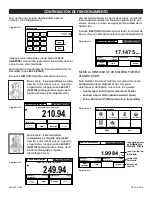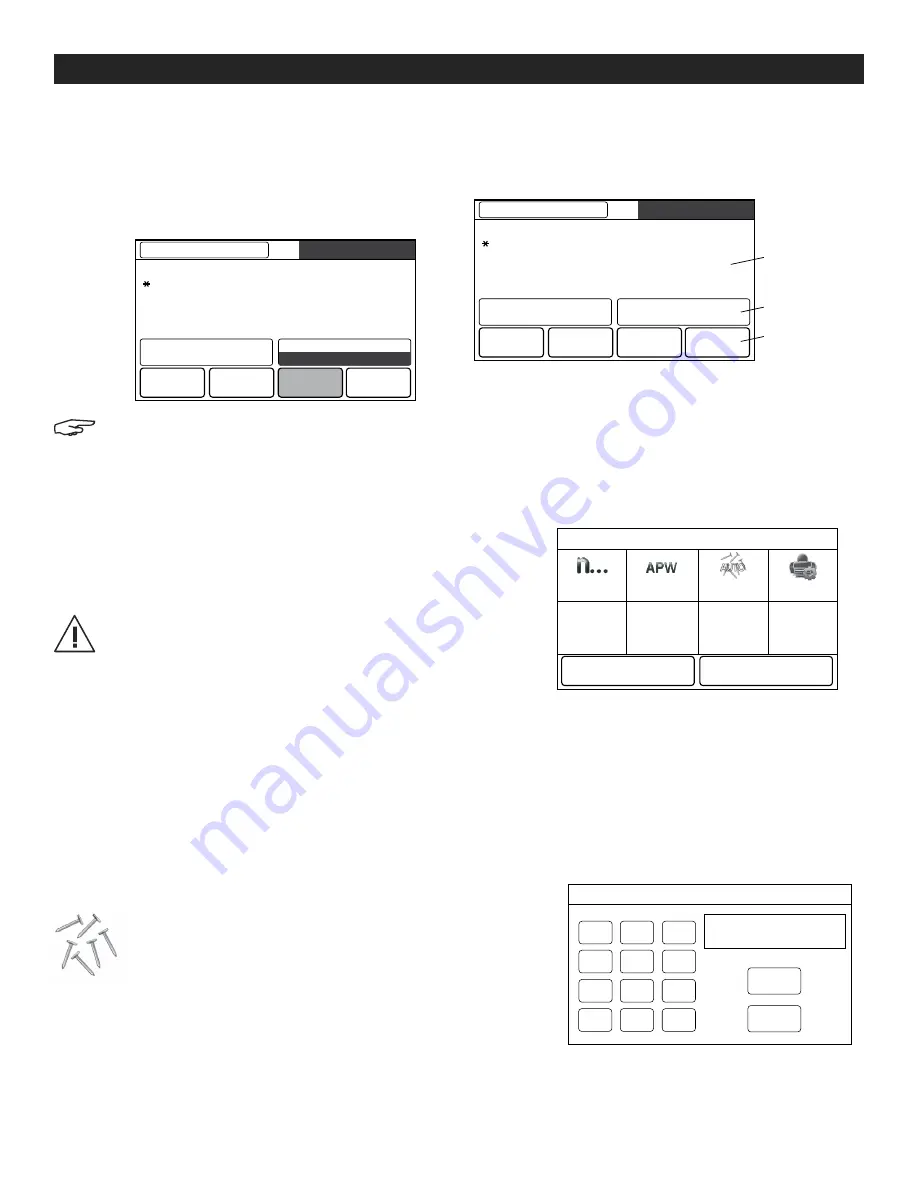
PAGE 24 OF 54
0521 IH-5276
GUARDAR EN USB
Inserte la unidad USB en la ranura para USB ubicada en la
parte delantera de la báscula. A continuación, presione el
botón
SAVE TO USB (GUARDAR EN USB)
para almacenar los
datos en la unidad USB. Una vez almacenados los datos,
el botón cambiará momentáneamente de color a naranja.
(Vea Diagrama 13)
NOTA: La primera vez que conecte una unidad
USB a la báscula, puede que se produzca
algún retraso antes de que funcione el botón
SAVE TO USB (GUARDAR EN USB). Esto se debe
a que la báscula debe crear las carpetas
necesarias en la unidad USB donde se
almacenarán los datos.
Las aplicaciones de determinación de la
densidad y comprobación de peso no tienen
un botón de SAVE TO USB (GUARDAR EN USB).
¡PRECAUCIÓN! Los datos se pesaje se
guardarán en el USB todos los días. Sin
embargo, si se utilizan distintos modos de
pesaje, los datos se guardarán de manera
independiente en carpetas separadas.
Dependiendo de la unidad USB utilizada,
puede que no se transfieran todos los datos
desde la báscula o que la pantalla se congele.
Si esto ocurre, desenchufe la unidad USB y
pruebe con otra unidad USB.
Uline no se hace responsable si se borran los
datos de una unidad USB o de si la unidad USB
se daña mientras está conectada a la báscula.
Para minimizar el riesgo de que surjan
problemas, Uline sugiere utilizar una unidad de
USB de alta calidad.
CONTEO DE PIEZAS
Use esta aplicación para contar muestras de un peso
uniforme.
1. En la parte superior izquierda de la pantalla de
inicio, seleccione Parts Counting (Conteo de piezas).
2. Presione
TARE (TARA)
o
ZERO (CERO)
si es necesario
para comenzar.
3. Coloque los objetos sobre la bandeja para mostrar el
peso. Cuando esté estable, aparecerá el símbolo *.
4. El valor resultante se muestra en línea principal de
la pantalla de piezas (PCS). (Vea Diagrama 14)
CONFIGURACIÓN DE LOS ELEMENTOS
Para ver o ajustar la configuración actual, toque el botón
ITEM SETTINGS (CONFIGURACIÓN DE LOS ELEMENTOS)
.
Aparecerá la pantalla de configuración.
(Vea Diagrama 15)
Muestras:
El tamaño de la muestra puede ser de entre
1 y 10,000 piezas. El tamaño de muestra predeterminado
es de 10. Una vez cambiado el tamaño de la muestra,
la báscula abrirá inmediatamente la pantalla para
recalcular el APW, esperando a establecer un nuevo APW.
Para ajustar el tamaño de la muestra, toque el botón
SAMPLES (MUESTRAS)
. Aparecerá una ventana donde
podrá ingresar números. (Vea Diagrama 16)
Use las teclas para ingresar el tamaño de la muestra
deseado, luego presione
SAVE (GUARDAR)
.
Sample Size
10 PCS
1
2
3
4
5
6
7
8
9
Clear
0
•
Exit
Save
CONTINUACIÓN DE FUNCIONAMIENTO
110.90
Weighing
Menu
Save to
USB
Item
Settings
Sample
Name
110.90 g
0.00 g
Gross:
Tare:
4200 g
Capacity Guide
g
Max 4200 g
d=0.01 g
3%
0
Parts Counting
Menu
Save to
USB
Item
Settings
Sample
Name
0.00 g
0.00 g
Gross:
Tare:
0.030 g
Off
APW:
Auto Optimization:
pcs
Max 4200 g
d=0.01 g
>0<
La pantalla de
inicio de Conteo
de Piezas
Línea Principal de
la Pantalla
Campos de
Referencia
Botones de las
Aplicaciones
Parts Counting
Samples
APW
Auto
Optimization
Print Settings
Exit
Back
AUTO
Diagrama 13
Diagrama 14
Diagrama 15
Diagrama 16